| Version 1 (modified by msawkiewicz, 8 years ago) |
|---|
Podręcznik użytkownika > Kalendarz > Nowe zdarzenie > Formularz zdarzenia typu Rozmowa telefoniczna
Formularz zdarzenia typu Rozmowa telefoniczna
Zdarzenie typu Rozmowa telefoniczna ma charakater czynności dokonanej. Celem wykorzystania tej funkcjonalności jest uzyskanie wiarygodnej historii wykonanych rozmów z informacją o ich temacie i przebiegu. Taki rejestr pozwala na łatwe rozliczanie pracowników.
Zakładka Ogólne
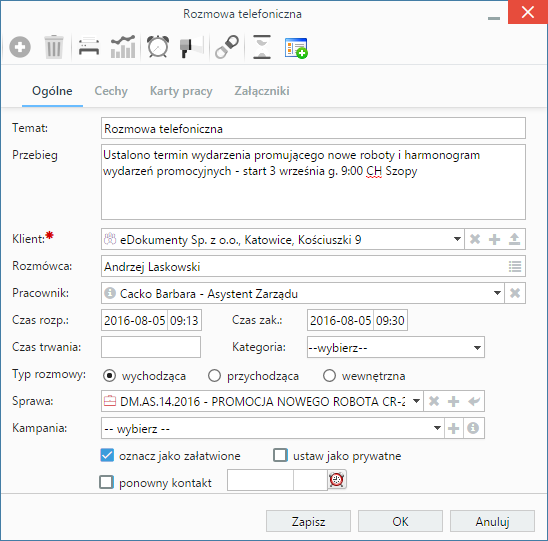
Zakładka Ogólne formularza dodawania zdarzenia typu Rozmowa telefoniczna
Opis pól
- W polu Temat wpisujemy temat rozmowy - domyślnie jest to Rozmowa telefoniczna
- Pole Przebieg rozmowy przeznaczone jest na szczegółowy opis konwersacji. Możemy użyć wcześniej zdefiniowanej treści wybierając ją z listy Kategoria, np. handlowa rozmowa telefoniczna.
- W polu Klient wybieramy firmę, z którą skontaktowano się telefonicznie. Ikony w polu Klient oznaczają - kolejno - wyszukiwanie klienta w bazie, dodawanie nowego klienta do bazy kontrahentów oraz wstawianie nazwy wybranego klienta do pola Temat.
- W polu Rozmówca wybieramy osobę kontaktową - przedstawiciela firmy wskazanej w polu powyżej - z którą rozmawialiśmy. Aby dodać osoby kontaktowe z bazy klikamy ikonę
 . Rozmówcę możemy również wpisać ręcznie. W tym celu klikamy ikonę
. Rozmówcę możemy również wpisać ręcznie. W tym celu klikamy ikonę  i wpisujemy nazwę rozmówcy.
i wpisujemy nazwę rozmówcy.
- Z listy Pracownik wybieramy pracownika, który przeprowadził rozmowę telefoniczną.
- W polach Czas rozpoczęcia i Czas zakończenia podajemy dzień i godziny przeprowadzenia rozmowy. Wartość w polu czas trwania obliczana jest automatycznie na podstawie tych wartości.
- Wartoś wybrana w polu Kategoria dodawana jest do treści w polu Przebieg rozmowy.
- W sekcji Typ rozmowy wybieramy charakter połączenia: rozmowa wychodząca, rozmowa przychodząca, rozmowa wewnętrzna.
- Ikony w polu Numer sprawy oznaczają - kolejno - wyszukiwanie sprawy, tworzenie nowej sprawy w formularzu podstawowym oraz ładowanie listy spraw wybranego powyżej klienta. Rozmowa powiązana ze sprawą będzie wyświetlona w kartotece tej sprawy w zakładce Terminarz.
- Jeżeli w systemie eDokumenty zainstalowano moduł Kampanie, nazwy aktywnych kampanii będą wyświetlone na liście Kampania.
- Ze względu na charakter rozmowy telefonicznej opcja oznacz jako załatwione jest domyślne zaznaczona.
- Zaznaczenie opcji oznacz jako prywatne sprawi, że zdarzenie będzie widoczne tylko i wyłącznie dla osoby, której przypisujemy rozmowę, a zatem wskazanej w polu Pracownicy.
- Zaznaczenie checkboxa ponowny kontakt spowoduje utworzenie Zadania na termin podany w polu obok. Klikając ikonę budzika, możemy ustawić przypomnienie o zadaniu ze wskazanym na liście wyprzedzeniem.
Pozostałe
- Zawartość zakładki Cechy jest definiowana indywidualnie w Panelu sterowania
- Szczegółowy opis panelu zarządzania załącznikami wyświetlonego w zakładce Załączniki znajduje się w osobnym artykule.
